教程:5 项设置让 Windows 11/10 的通知安静
虽然 Windows 通知能让我们及时了解信息,但屏幕上不断闪烁的弹出窗口很快就会让人厌烦。幸好,您不必为此分心。Windows 可让您管理和限制通知,让噪音安静下来,同时了解真正重要的信息。

5、关闭所有通知
有些时候,我们需要完全的安静,比如在屏幕录制、专注于深度工作、演讲或游戏时。在这些时候,你最不希望的就是突然弹出一个让你分心的通知。幸运的是,Windows 允许您将所有通知静音,以保持专注,避免干扰。
要关闭所有通知,请打开 “设置” 应用,转到左侧的 “系统” 选项卡,然后转到 “通知”。然后,切换关闭 “通知” 旁边的开关。这将禁用整个系统中所有应用程序的提醒。完成后再打开通知,这样就不会错过任何重要更新了。
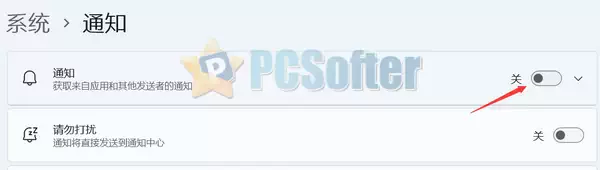
此选项可能不适合那些不想错过与工作相关的应用程序通知的人。在这种情况下,您可以管理单个应用程序的通知。
4、将选定应用程序的通知静音
并非每个应用程序都需要你时刻关注。最大限度减少分心的最简单方法之一就是禁用不太重要的应用程序或游戏的通知。这样做,你就能继续收到信息、日历事件或系统更新等重要信息的提醒,同时将 Spotify、游戏等应用程序和类似非必要程序的噪音降至静音。
要关闭特定应用程序的通知,请打开 “设置” 应用程序,转到左侧的 “系统” 选项卡,然后导航到右侧的 “通知”。你会看到允许发送通知的应用程序列表。只需找到你不需要提醒的应用程序并将其关闭即可。您可以随时根据需要重新打开它们。

对于重要的应用程序,你可以点击它们的名称来自定义其通知行为,例如是否可以在 “请勿打扰 ”期间发送提醒,是否播放声音等。
3、启用勿扰模式
Windows 提供了一种 “请勿打扰” 模式,激活后可将所有通知、提醒和弹出窗口静音,以获得真正不间断的体验。与前面的选项不同,该模式允许您接收特定应用程序的通知,如来电或提醒,而无需手动启用或禁用单个应用程序的通知。
只需打开这种模式,你就只能收到选定的通知。当你准备好再次接收所有通知时,再将其关闭。要启用此功能,请打开 “设置” 应用,进入 “系统” 选项卡,选择 “通知”,然后切换到 “请勿打扰”。在这里,你可以通过 “设置通知优先级” 自定义该模式激活时哪些应用程序可以发送通知。
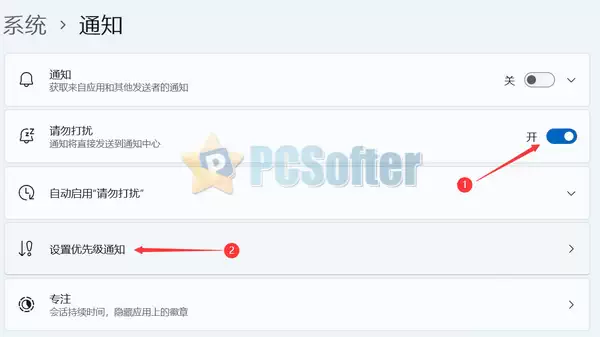
为了更加方便,您还可以将此模式自动设置为在一天中的特定时段开启。转到 “自动开启勿扰” 并设置所需的时间。
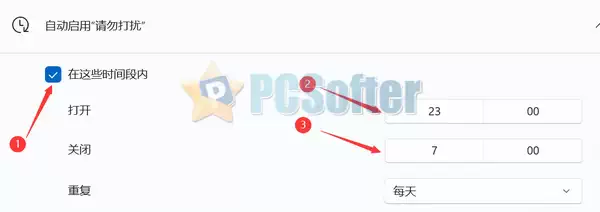
2、阻止通知出现在锁定屏幕上
在办公环境中,当你离开电脑时可能会习惯性地锁定屏幕,但你知道仅仅锁定屏幕并不能完全保护你的隐私吗?一些通知,如电子邮件、日历事件或消息,仍然会出现在锁屏界面上,让他人看到敏感信息。
要改善你的隐私或享受一个更干净的锁屏,而不会在你离开时出现 “叮叮咚咚” 的通知声,你可以让 Windows 停止在锁屏上显示这些通知。为此,请进入 “设置” > “系统” > “通知”。然后,展开 “通知” 菜单,取消选中 “在锁屏上显示通知” 旁边的复选框。
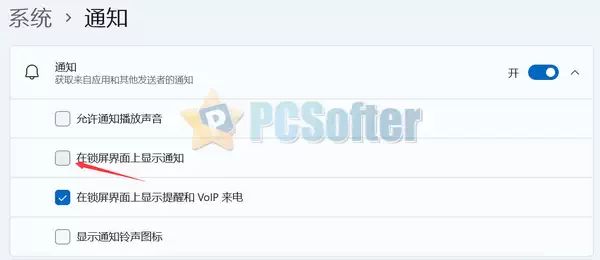
如果不想关闭锁屏界面上的所有通知,可以关闭特定应用程序的通知。打开应用设置,关闭 “在锁屏时隐藏通知内容 ”选项。
1、不喜欢通知声音?将其静音
除非你把设备调成静音,否则每当有更新通知时,你都会听到提示音。如果你不介意接收通知,但觉得声音会干扰你,可以快速关闭这些通知声音,帮助你保持专注。这样,你仍能直观地看到通知,但不会听到通知的 “叮叮咚咚” 声。
要关闭所有应用程序的声音,请打开 “设置” 应用程序,转到 “系统” 选项卡,然后选择 “通知”。展开 “通知” 菜单,取消选中 “允许通知播放声音” 框。

你还可以关闭特定应用程序的通知声音。打开应用程序的设置,取消选中 “通知到达时播放声音” 选项。
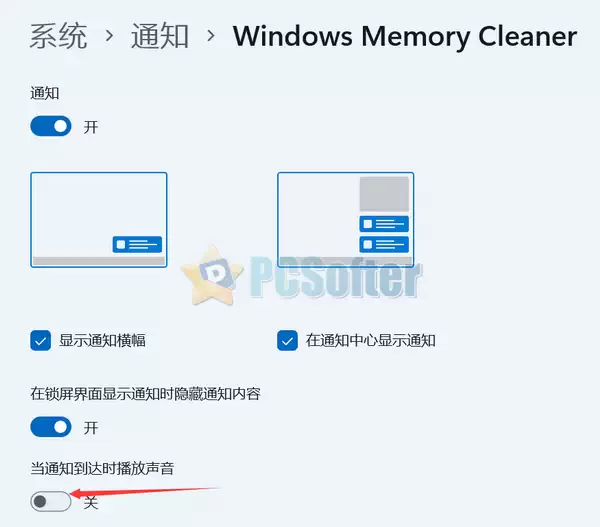
这种设置的缺点是,如果你离开设备后没有听到 ping,你可能会完全错过通知,直到你手动检查通知中心。
总结
持续不断的通知会分散你的注意力,使你的屏幕变得杂乱无章,很容易分散你的注意力。现在,我已经向你介绍了如何过滤噪音,只保留重要的通知,你可以根据自己的需要定制 Windows 通知。希望本文能帮到大家,也请大家多多关注电脑志网站。
评论功能已关闭